1、新建一篇wps文字。如下所示:
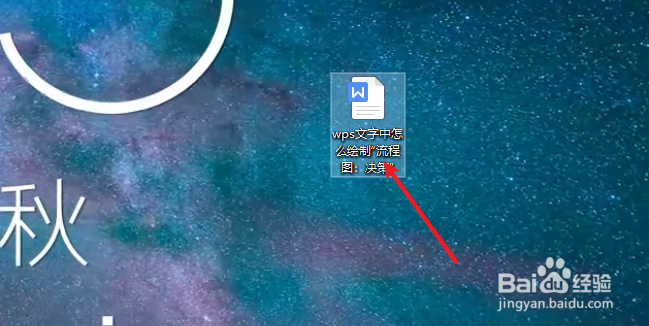
2、在wps文字中点击“插入”工具栏。如下所示:

3、点击wps文字“插入”工具栏中的“形状”。如下所示:

4、在wps文字“形状”中选择“流程图:决策”效果。如下所示:

5、在wps文字中绘制一个“流程图:决策”效果。如下所示:

6、总结:wps文字中怎么绘制“流程图:决策”(1)新建一篇wps文字(2)在wps文字中点击“插入”工具栏(3)点击wps文字“插入”工具栏中的“形状”(4)在wps文字“形状”中选择“流程图:决策”效果(5)在wps文字中绘制一个“流程图:决策”效果
